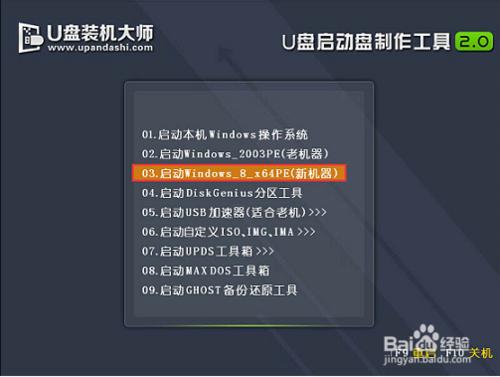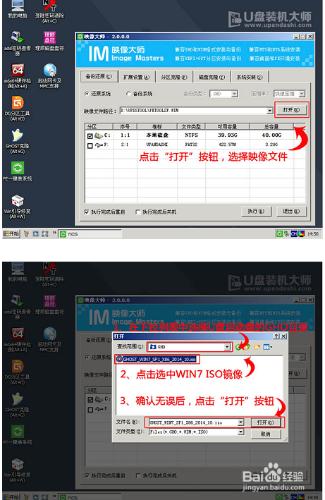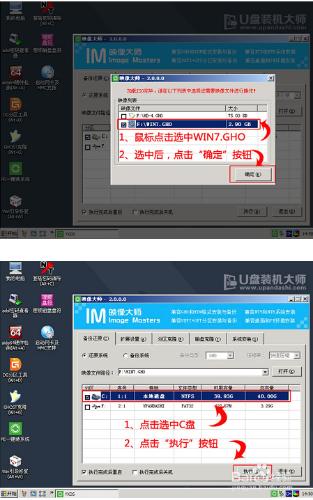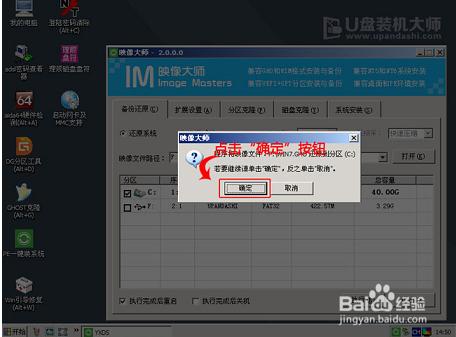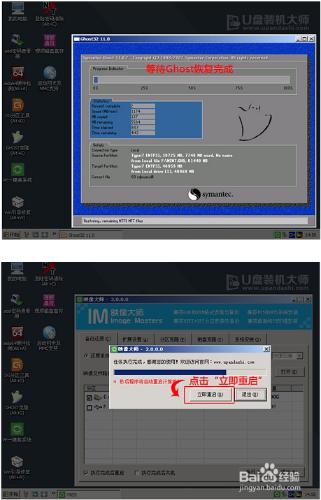惠普品牌一經推出的一款輕薄遊戲筆記本——HP OMEN 15,正式登陸中國市場,中文名字冠冕為“傲慢”。官方給出了“極具逼格的超極遊戲本”的釋義。而就在在幾個月前,惠普曾推出過ENVY威猛E神系列遊戲本,因時尚外觀、出色散熱、親民售價,受到了不錯的市場反響。此次惠普“傲慢”超極遊戲本的推出,想必定能延續威猛E神的不錯反響,卻更好的表現呢!此文小編就來教大家惠普OMEN 15系列用U盤安裝Win10系統教程吧。
工具/原料
準備好一個4G以上的U盤,然後下載U盤啟動盤製作工具將U盤製作成啟動U盤
自行在網上搜索並下載win10系統映象檔案
用U盤給惠普OMEN15系列安裝Win10系統
把製作好並存有win10系統映象檔案的u盤啟動盤插在電腦usb介面上,然後重啟電腦,在出現開機畫面時用一鍵u盤啟動快捷鍵的方法進入到主選單介面,選擇03.啟動Windows_8_x64PE(新機器),按回車鍵確認選擇,如下圖所示:
進入到win10PE系統桌面後,雙擊開啟“PE一鍵裝系統”(工具預設自動開啟),如圖所示點選“開始”按鈕,找到並選擇u盤啟動盤中的win10系統映象檔案,如下圖所示:
pe一鍵裝系統會自動載入win10系統映象檔案,單擊選擇c盤為系統安裝盤,再點選“確定”按鈕,如下圖所示:
隨即會彈出一個資訊提示視窗,按工具預設選擇,點選“確定”按鈕即可,如下圖所示:
然後耐心等待win10系統映象檔案釋放完成,並自動重啟電腦,如下圖所示:
電腦重啟後,自動安裝系統後續程式,直到進入win10系統桌面。
就這樣,惠普OMEN15系列用U盤安裝Win10就完成了。如果想給自己的惠普OMEN15系列用U盤安裝其它系統的話